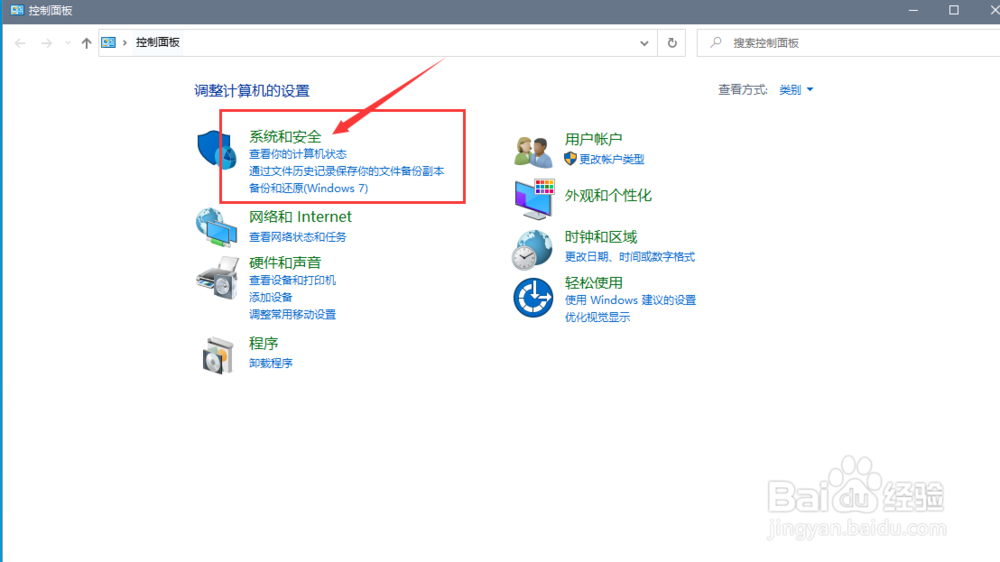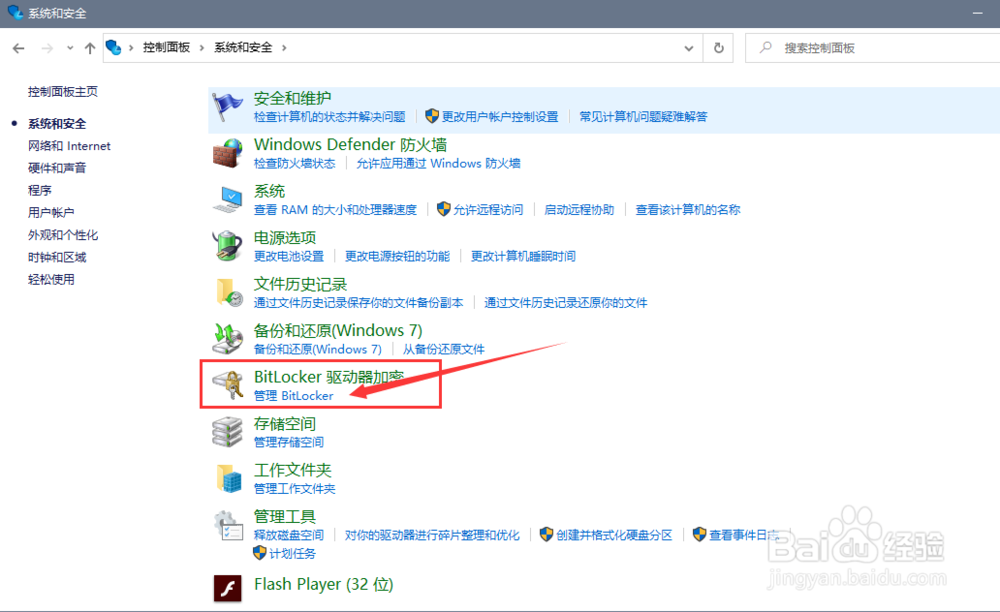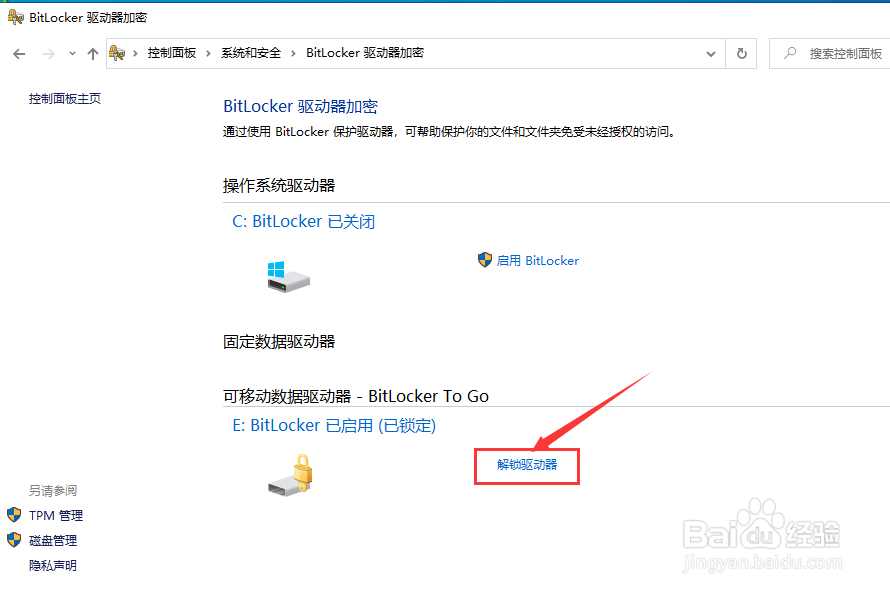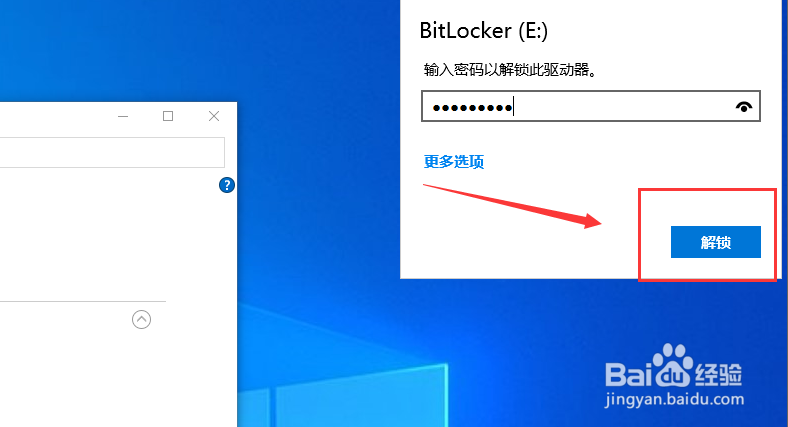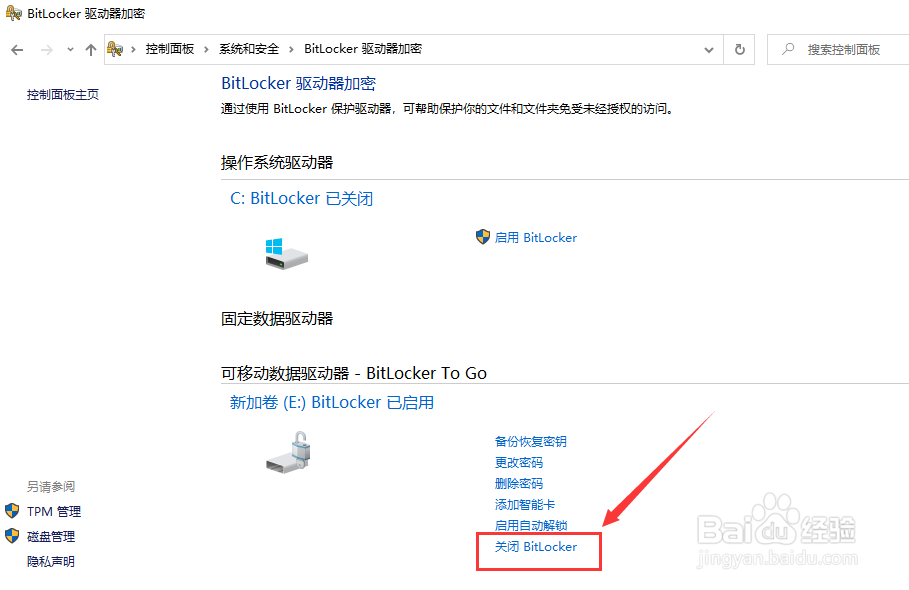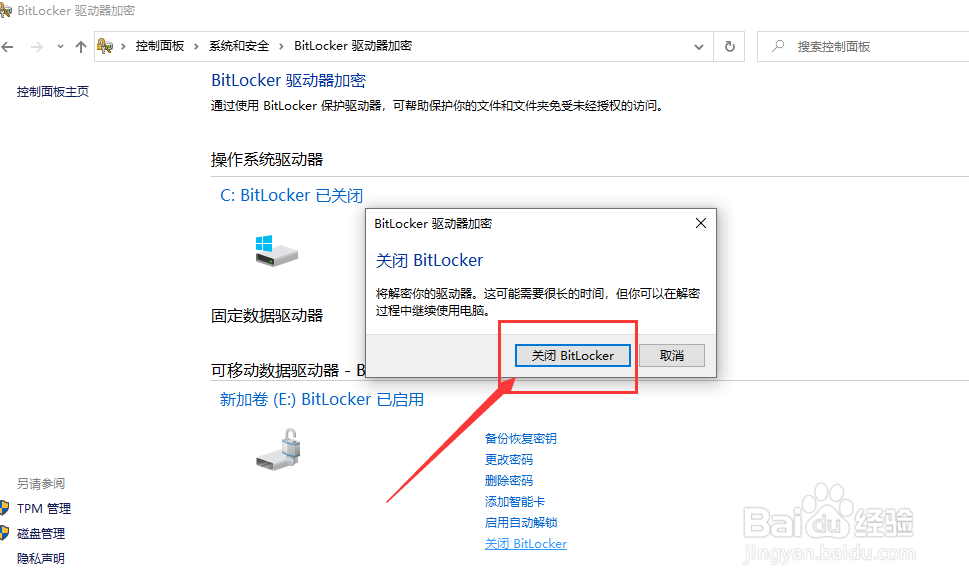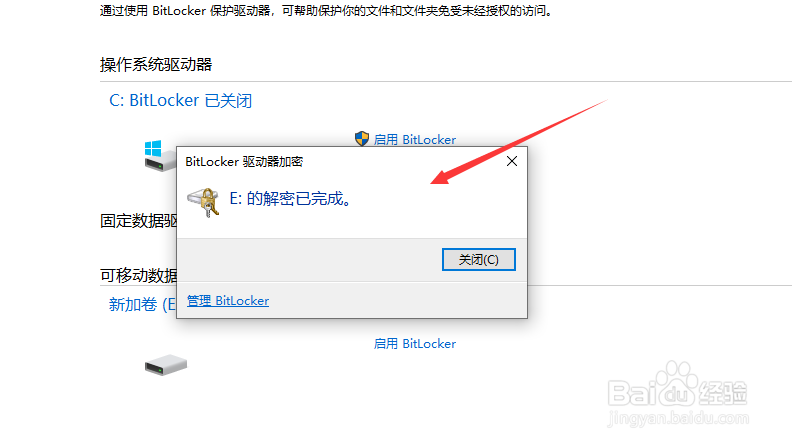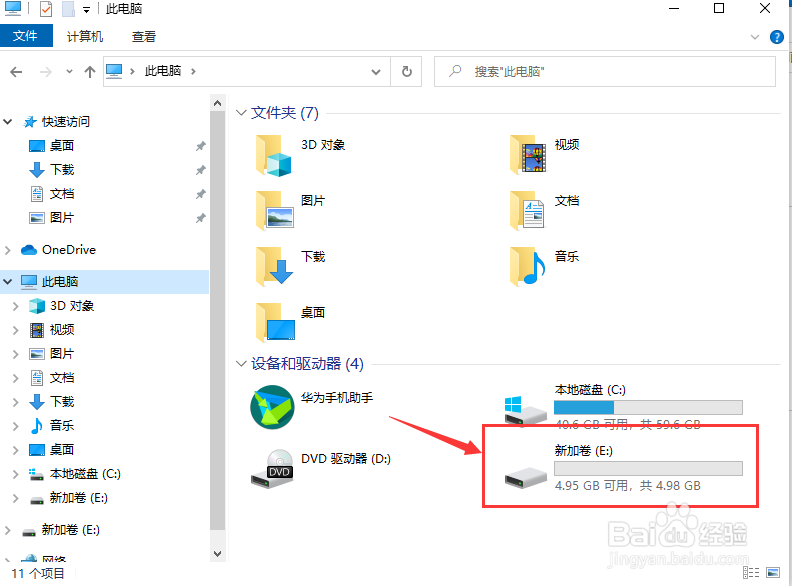dell硬盘bitlocker加密如何解除
1、点击电脑桌面左下角的放大镜,搜索【控制面板】打开,如图所示:
2、在控制面板中,点击【系统和安全】,如图所示:
3、在系统和安全中,点击【管理BitLocker】,如图所示:
4、点击被锁定硬盘后面的【解锁驱动器】,如图所示:
5、在弹出的选框中,输入密码后,点击【解锁】,如图所示:
6、解锁完成后,点击【关闭BitLocker】,如图所示:
7、点击【关闭BitLocker】,如图所示:
8、等待硬盘解密完成,如图所示:
9、解密完成后,BitLocker加密关闭成功,如图所示:
声明:本网站引用、摘录或转载内容仅供网站访问者交流或参考,不代表本站立场,如存在版权或非法内容,请联系站长删除,联系邮箱:site.kefu@qq.com。
阅读量:93
阅读量:70
阅读量:96
阅读量:74
阅读量:54